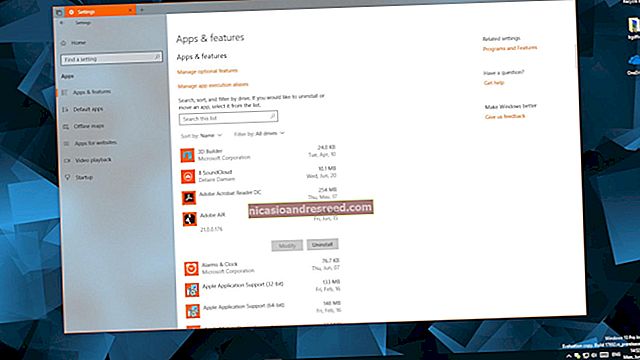Cách hack Wii U của bạn để chạy các ứng dụng và trò chơi Homebrew

Homebrew cho phép Wii U của bạn chạy các ứng dụng mà Nintendo không có ý định cho bạn chạy. Điều này bao gồm trình giả lập, trò chơi tùy chỉnh và mod. Bạn thậm chí có thể cài đặt các bản sao lưu trò chơi của mình trên ổ cứng và chạy chúng từ đó.
Quá trình này dài nhưng không quá phức tạp và người dùng bình thường có thể hoàn thành. Bạn không có bất kỳ nguy cơ nào làm hỏng hoặc làm hỏng bảng điều khiển của mình bằng homebrew thông thường, vì vậy nó hoàn toàn an toàn.
Tại sao Homebrew?
Homebrew là một cách tuyệt vời để thổi luồng sinh khí mới vào một bảng điều khiển cũ. Có rất nhiều điều thú vị mà bạn có thể làm với bảng điều khiển được sửa đổi.
- Trình giả lập: Bạn muốn chạy trò chơi Nintendo 64 trên Wii U của mình? Với trình giả lập, Wii U có thể chơi hầu hết mọi trò chơi Nintendo không phải là 3DS hoặc Switch độc quyền.
- Tải trò chơi qua USB: Bạn chỉ có khoảng 16-32 GB dung lượng trên Wii U, chỉ đủ để cài đặt một vài trò chơi vào bộ nhớ trong nhanh. Homebrew cho phép tải hàng trăm trò chơi từ bộ lưu trữ USB mà bạn có thể tự kết xuất từ đĩa. Điều này cho phép vi phạm bản quyền, nhưng đó không phải là trọng tâm chính.
- Cemu: Homebrewing Wii U của bạn là cách duy nhất để chơi hợp pháp các trò chơi Wii U trên PC và với Breath of The Wild hiện chạy trên Cemu tốt hơn nhiều so với Wii U và Nintendo Switch, có rất nhiều lý do để làm.
- Trò chơi GameCube: Nintendo chỉ cần bật một công tắc để tắt các trò chơi GameCube đang chạy trên Wii U. Chức năng này vẫn ở đó nhưng bị tắt từ trong chế độ Wii. Bạn có thể bật lại và sử dụng đầy đủ bảng điều khiển của mình.
- Trò chơi sửa đổi: Có một cảnh hoạt động cho các bản mod của Smash 4, bao gồm một cảnh có tên là Melee HD, thay đổi hoàn toàn cách chơi. Homebrew là cách duy nhất để mod trò chơi.
Có quá nhiều nội dung để hiển thị mọi thứ một cách chi tiết ở đây, nhưng chúng tôi sẽ phác thảo cách làm cho bảng điều khiển của bạn hoạt động như ở nhà và đến thời điểm bạn có thể bắt đầu cài đặt bất cứ thứ gì bạn muốn.
Chuẩn bị thẻ SD của bạn
Bạn sẽ cần tải các tệp homebrew lên Nintendo Wii U. Để làm được điều đó, bạn sẽ cần một đầu đọc thẻ SD. Nếu máy tính của bạn không có, bạn có thể mua bộ điều hợp trên Amazon với giá chưa đến 10 đô la.
Có hai con đường bạn có thể thực hiện với quy trình homebrew. Đầu tiên sử dụng khai thác trình duyệt để chạy mã tùy ý và tải trình khởi chạy homebrew. Từ đó, bạn có thể cài đặt gói chương trình cơ sở tùy chỉnh có tên Mocha CFW, gói phần mềm này sẽ xóa ký mã và cho phép bạn cài đặt kênh homebrew dưới dạng ứng dụng trên Wii U. Sau khi hoàn tất, bạn có thể truy cập và đăng xuất ứng dụng homebrew mà không gặp bất kỳ sự cố nào.
Vấn đề là, nếu bạn khởi động lại Wii U của mình, bạn sẽ phải thực hiện lại việc khai thác trình duyệt. Điều này thật khó chịu, đặc biệt là trên phần sụn mới nhất, nơi mà việc khai thác có tỷ lệ thành công thấp hơn. Giải pháp cho vấn đề này là một cách khai thác khác có tên là Haxchi để ghi đè lên trò chơi Virtual Console DS và biến nó thành một trình khởi chạy homebrew tạm thời, thay thế hoàn toàn việc khai thác trình duyệt. Nhưng bạn sẽ cần một trò chơi DS hợp pháp — không có cách nào để ăn cắp nó, ngay cả với phép thuật tiếng Anh. Hiện tại, trò chơi DS rẻ nhất trên Nintendo eShop là Brain Age, ở mức $ 6,99, mặc dù các trò chơi khác được hỗ trợ. Bạn cũng có thể làm cho Wii U của mình chạy khai thác khi khởi động, được gọi là Coldboot Haxchi, nhưng điều này không cần thiết và là một trong số ít những thứ có nguy cơ làm hỏng bảng điều khiển của bạn — nói cách khác, làm cho phần cứng Wii U của bạn không thể sử dụng được.
Thiết lập ban đầu
Bạn sẽ cần một vài tệp, bất kể bạn chọn đường dẫn nào:
- Tải trọng để thực thi khi bạn chạy trình duyệt khai thác
- Kênh trình khởi chạy homebrew, được tải bởi trọng tải. Tải xuống cả hai
.zipcác tập tin. - Cửa hàng ứng dụng homebrew, về mặt kỹ thuật là tùy chọn nhưng nó sẽ cho phép bạn cài đặt các ứng dụng trong tương lai chỉ từ Wii U.
Tải xuống tất cả .zip , hãy đặt chúng vào một thư mục mới, như thế này:

Giải nén tất cả chúng, loại bỏ .zip và bạn sẽ có một cái gì đó giống như sau:

Tiếp theo, chúng ta sẽ chuyển sang thẻ SD. Bạn sẽ muốn đảm bảo rằng nó được định dạng là FAT32, với kích thước đơn vị phân bổ là 32.768 (32k). Nó cũng sẽ cần phải sử dụng phân vùng MBR chứ không phải GPT. Ngoài ra, vì một số lý do, bạn không thể đặt tên cho thẻ SD wiiu.
Sau khi định dạng xong, bạn sẽ cần tạo một vài thư mục trống để đưa các tệp homebrew vào. Bạn sẽ cần phải làm / wiiu / apps và / install / hbc , sẽ trông như thế này:

Các /Tải về thư mục được sử dụng để cài đặt các kênh tùy chỉnh vào menu Wii U, mà chúng tôi đang sử dụng cho kênh homebrew. Các / wiiu / apps thư mục được sử dụng cho các ứng dụng homebrew.
Kéo cửa hàng ứng dụng và homebrew_launcher thư mục từ các bản tải xuống của bạn vào / wiiu / apps thư mục. Kéo payload.elf vào / wiiu thư mục (không phải thư mục ứng dụng bên trong nó).
Mở nội dung của homebrew_launcher_channel.v2.1 và chọn tất cả chúng. Kéo mọi thứ vào / install / hbc thư mục.
Cấu trúc tệp kết quả trên thẻ SD của bạn sẽ giống như sau:

Nếu nó khớp, bạn nên đi. Bạn có thể tải xuống mọi thứ khác dễ dàng hơn nhiều trên Wii U của mình sau khi trình khởi chạy homebrew được tải.
Đang tải Trình khởi chạy Homebrew trên Wii U của bạn
Khai thác ban đầu được tải qua trình duyệt, vì vậy bạn cần đảm bảo Wii U của mình có thể kết nối với Internet. Mở trình duyệt Internet trên Wii U và điều hướng đến wiiuexploit.xyz. Bạn có thể muốn đánh dấu trang này. Nếu trang web cụ thể này không hoạt động hoặc không hoạt động với bạn, có rất nhiều máy chủ khai thác homebrew khác.
Khi bạn ở đây, hãy nhấp vào nút để chạy trình khởi chạy phần mềm homebrew.

Nếu nó hoạt động, bảng điều khiển của bạn sẽ khởi động lại vào ứng dụng trình khởi chạy homebrew từ thẻ SD. Nếu nó bị treo, bạn sẽ phải giữ nút nguồn để tắt bảng điều khiển và thử lại. Việc đóng băng là hoàn toàn ngẫu nhiên và phổ biến hơn nhiều trên phần sụn hệ thống mới nhất. Đừng ngạc nhiên nếu quá trình này mất khá nhiều thời gian và hãy đảm bảo rằng thẻ SD của bạn được định dạng đúng nếu mất hơn mười lần thử.
Cài đặt kênh Homebrew
Kênh homebrew là một trình tải dễ truy cập cho trình khởi chạy homebrew. Ngay cả khi bạn chỉ đang sử dụng Mocha CFW, nó sẽ cho phép bạn tải vào và tải ra các trò chơi và ứng dụng mà không cần phải chạy quá trình khai thác trình duyệt dài để truy cập các tính năng của homebrew.
Từ trình khởi chạy homebrew, màn hình chính, hãy mở kho ứng dụng homebrew.

Tìm kiếm “Mocha CFW” và “WUP Installer G2X” trong cửa hàng ứng dụng và cài đặt cả hai.

WUP Installer GX2 được sử dụng để cài đặt các kênh và ứng dụng trên màn hình chính của Wii U. Vì chúng tôi không thể làm điều đó nếu tính năng ký mã bị tắt, nên trước tiên, chúng tôi cần tải vào Mocha CFW.
Quay lại cửa hàng ứng dụng homebrew và tải Mocha CFW. Wii U của bạn nên khởi động lại và hiển thị màn hình giật gân Mocha trong khi tải lại.
Sau khi bạn đang chạy trên chương trình cơ sở tùy chỉnh, đã đến lúc cài đặt kênh homebrew để có giải pháp lâu dài hơn. Chạy lại phần khai thác trình duyệt, mở WUP Installer GX2, chọn “hbc” và nhấn “Cài đặt”.

Nó sẽ hỏi bạn liệu nó nên cài đặt vào NAND hệ thống hay USB, hãy chọn “NAND”. Điều này cài đặt kênh homebrew từ / install / hbc / thư mục trên thẻ SD vào bộ nhớ hệ thống của Wii U. Nếu nó không thành công với "DSi Exception Has Xảy ra", hãy khởi động lại bảng điều khiển của bạn và thử lại.
Nếu nó hoạt động, bạn có thể thoát khỏi homebrew và quay lại màn hình chính của Wii U. Bạn sẽ thấy biểu tượng “Homebrew Launcher” mới.

Giờ đây, bạn có thể tải vào và ra khỏi trình khởi chạy homebrew bất cứ khi nào bạn muốn và cài đặt bất kỳ ứng dụng homebrew nào khác mà bạn muốn sử dụng. Xin lưu ý rằng kênh “Homebrew Launcher” chỉ hoạt động khi bạn đang chạy Mocha CFW, vì vậy nếu bạn tắt bảng điều khiển của mình, bạn sẽ phải chạy lại phần khai thác của trình duyệt và tải lại Mocha.
Tùy chọn: Cài đặt Haxchi
Haxchi thay thế việc khai thác trình duyệt bằng một kênh dễ chạy trên màn hình chính của bạn. Bước này là hoàn toàn tùy chọn, nhưng sẽ giúp bạn tránh được rắc rối khi chạy trình duyệt khai thác bất cứ khi nào bạn tắt bảng điều khiển của mình. Điều này đặc biệt quan trọng nếu bạn đang chạy chương trình cơ sở hệ thống mới nhất, vì việc khai thác trình duyệt có thể mất một vài lần thử trước khi hoạt động.
Hãy nhớ rằng Haxchi yêu cầu bạn trả tiền cho một bản sao hợp pháp của trò chơi Virtual Console DS.
Bạn sẽ cần đặt thêm một vài tệp vào thẻ SD của mình:
- Bản phát hành mới nhất của Haxchi.
- Tệp cấu hình tùy chỉnh này.
Tải về Haxchi_v2.5u2.zip và giải nén nó. Bên trong, bạn sẽ tìm thấy hai thư mục — một thư mục chứa dữ liệu Haxchi tại / haxchi /và một chứa trình cài đặt Haxchi tại / wiiu / apps / haxchi.
Kéo toàn bộ/ haxchi / thư mục vào thẻ SD của bạn và kéo haxchi thư mục trong / wiiu / apps / vào thẻ SD của bạn / wiiu / apps / thư mục. Ngoài ra, bạn có thể tải xuống trình cài đặt Haxchi từ kho ứng dụng homebrew, nhưng bạn vẫn sẽ cần trình cài đặt khác / haxchi / thư mục.

Theo mặc định, Haxchi sẽ cố gắng tải vào chương trình cơ sở tùy chỉnh, nhưng chúng tôi có thể chặn hành vi này bằng một config.txt tập tin. Thay thế tệp cấu hình trong / haxchi / thư mục với một trong những bạn đã tải xuống. Bạn có thể thiết lập điều này để tải Mocha tự động, nhưng hiện tại, nó sẽ là thủ công.
Sau đó, bạn có thể tải lại trình khởi chạy homebrew và mở trình cài đặt Haxchi. Trình cài đặt là một lời nhắc dòng lệnh sẽ yêu cầu bạn chọn một trò chơi tương thích. Nhấn nút A để chọn trò chơi.

Nếu bạn không thấy bất kỳ cái nào ở đây, bạn sẽ cần tải xuống một cái từ eShop, rẻ nhất là Brain Age với giá $ 6,99.
Sẽ có một lời nhắc khác hỏi bạn xem bạn có chắc chắn muốn cài đặt hay không. Nhấn A để cài đặt mọi thứ.

Sau khi hoàn tất, bạn sẽ thấy một kênh mới trên màn hình chính thay thế trò chơi DS có tên “Haxchi”, bạn có thể sử dụng kênh này để tải trình khởi chạy homebrew thay vì khai thác trình duyệt. Nếu bạn muốn tải trình khởi chạy homebrew từ kênh “Homebrew Launcher”, bạn sẽ cần chạy Mocha sau khi chạy Haxchi.
Nếu vẫn còn quá nhiều để bạn thực hiện mỗi lần khởi động lại, bạn có thể nâng cấp lên Coldboot Haxchi, nhưng có thể khiến bảng điều khiển của bạn bị gạch nếu bạn làm không đúng, vì vậy chúng tôi khuyên bạn không nên làm như vậy.